win8开启wifi模式的方法 win8系统怎么连接wifi
更新时间:2024-03-10 12:45:30作者:yang
在如今信息技术高度发达的时代,Wi-Fi已经成为我们生活中不可或缺的一部分,而随着Win8系统的普及,如何开启和连接Wi-Fi也成为了人们关注的焦点。在Win8系统中,开启Wi-Fi模式非常简单,只需轻轻点击屏幕右下角的网络图标,然后在弹出的菜单中选择Wi-Fi选项即可。接下来选择要连接的无线网络并输入密码,就可以轻松愉快地享受无线网络带来的便利了。Win8系统连接Wi-Fi的方法如此简单,让我们的生活更加便捷和高效。
win8系统怎么连接wifi:
首先从电脑右下角隐藏图标中找到网络电缆图标,鼠标右键选中打开网络和共享中心。

进入网络和共享中心,在左上角左键打开更改适配器设置进入网络连接状态。
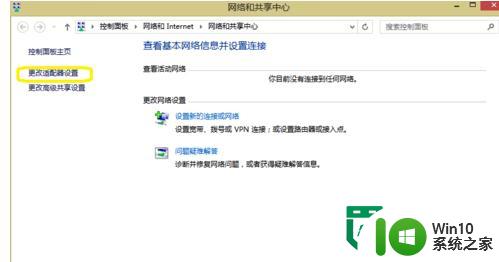
进入网络连接状态,WLAN模式为禁用状态,这就是win8系统的wifi所在。(u盘装win8)
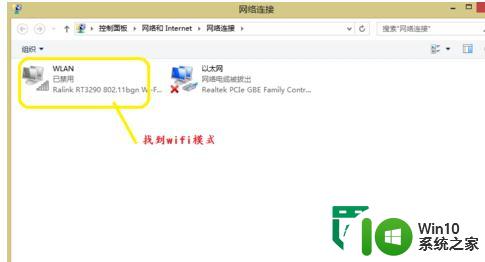
选中WLAN模式,上边出现一排操作模式,选中启用此网络设备,wifi设备即开通。
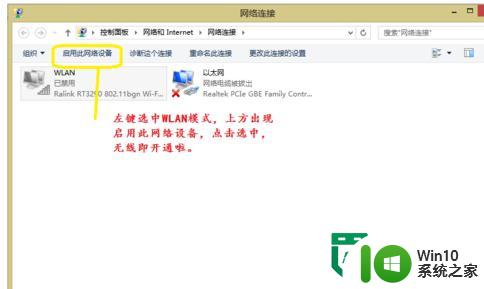
这时WLAN模式图标点亮了,就可以无线状态上网了。观察右下角隐藏图标中的网络模式,信号切换为wifi标志啦。
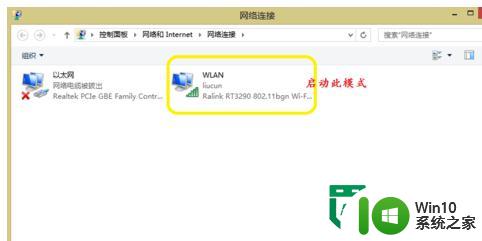
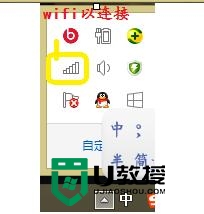
注意电脑通过无线路由器网线连接时,要先关闭wifi模式才能用网线上网哦,这个一定要注意,否则会出现插上网线不能上网的状态哦
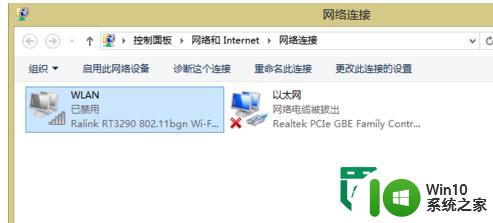
以上就是win8开启wifi模式的方法的全部内容,还有不懂得用户就可以根据小编的方法来操作吧,希望能够帮助到大家。
win8开启wifi模式的方法 win8系统怎么连接wifi相关教程
- win8 32位系统查看WiFi密码的小技巧 win8 32位系统如何查看已连接WiFi的密码
- win8系统设置飞行模式的方法 win8系统如何打开飞行模式
- windows8笔记本怎么开启wifi热点?win8笔记本开启wifi热点的方法 Windows8笔记本如何设置WiFi热点
- win8进入安全模式的方法 win8安全模式启动方法
- win8系统设置开机自动连接宽带的方法 win8系统怎么设置宽带开机自动连接
- 解决wifi连接受限的方法 w8系统wifi连接受限怎么办
- win8找不到wifi连接的解决方法 win8没有无线网络连接如何修复
- win8进入安全系统的方法 win8安全模式怎么进入
- win8远程桌面功能的开启方法 win8远程桌面连接在哪里打开
- Win8关闭飞行模式的方法 Win8飞行模式开启后无法关闭怎么办
- 电脑wifi界面只显示飞行模式的解决方案 电脑无法连接wifi只有飞行模式的解决方法
- win8系统显示电源连接却无法充电的解决方法 win8系统电源连接但无法充电怎么办
- U盘装机提示Error 15:File Not Found怎么解决 U盘装机Error 15怎么解决
- 无线网络手机能连上电脑连不上怎么办 无线网络手机连接电脑失败怎么解决
- 酷我音乐电脑版怎么取消边听歌变缓存 酷我音乐电脑版取消边听歌功能步骤
- 设置电脑ip提示出现了一个意外怎么解决 电脑IP设置出现意外怎么办
电脑教程推荐
- 1 w8系统运行程序提示msg:xxxx.exe–无法找到入口的解决方法 w8系统无法找到入口程序解决方法
- 2 雷电模拟器游戏中心打不开一直加载中怎么解决 雷电模拟器游戏中心无法打开怎么办
- 3 如何使用disk genius调整分区大小c盘 Disk Genius如何调整C盘分区大小
- 4 清除xp系统操作记录保护隐私安全的方法 如何清除Windows XP系统中的操作记录以保护隐私安全
- 5 u盘需要提供管理员权限才能复制到文件夹怎么办 u盘复制文件夹需要管理员权限
- 6 华硕P8H61-M PLUS主板bios设置u盘启动的步骤图解 华硕P8H61-M PLUS主板bios设置u盘启动方法步骤图解
- 7 无法打开这个应用请与你的系统管理员联系怎么办 应用打不开怎么处理
- 8 华擎主板设置bios的方法 华擎主板bios设置教程
- 9 笔记本无法正常启动您的电脑oxc0000001修复方法 笔记本电脑启动错误oxc0000001解决方法
- 10 U盘盘符不显示时打开U盘的技巧 U盘插入电脑后没反应怎么办
win10系统推荐
- 1 番茄家园ghost win10 32位旗舰破解版v2023.12
- 2 索尼笔记本ghost win10 64位原版正式版v2023.12
- 3 系统之家ghost win10 64位u盘家庭版v2023.12
- 4 电脑公司ghost win10 64位官方破解版v2023.12
- 5 系统之家windows10 64位原版安装版v2023.12
- 6 深度技术ghost win10 64位极速稳定版v2023.12
- 7 雨林木风ghost win10 64位专业旗舰版v2023.12
- 8 电脑公司ghost win10 32位正式装机版v2023.12
- 9 系统之家ghost win10 64位专业版原版下载v2023.12
- 10 深度技术ghost win10 32位最新旗舰版v2023.11